csv excel打开乱码(csv用excel打开后乱码的解决方法)
2023-07-05 12:51来源:网络本地 0人已围观
摘要盘点CSV文件在Excel中打开后乱码问题的两种处理方法! 今天基于粉丝提问,给大家介绍CSV文件在Excel中打开后乱码问题的两种处理方法...
盘点CSV文件在Excel中打开后乱码问题的两种处理方法!
今天基于粉丝提问,给大家介绍CSV文件在Excel中打开后乱码问题的两种处理方法,希望对大家的学习有所帮助。
前言
前几天有个粉丝在Python交流群里问了一道关于CSV文件在Excel中打开后乱码的问题,如下图所示。
在Excel中直接打开csv文件,如下图所示:

群中提问:

看上去确实头大,对于爬虫初学者来说,这个乱码摆在自己面前,犹如拦路虎一般难顶。不过别慌,小编在这里给大家整理了两种方法,专门用于针对CSV文件乱码的,希望大家在后面再次遇到这样乱码的问题,在此处可以得到灵感!
一、思路
其实解决问题的关键点就是在于一点,就是编码的转换。这里例举两种方法,肯定还有其他的方法的,也欢迎大家在评论区谏言。
二、解决方案
方法一:notepad++打开
因为csv文件本质上也是文本文件,本身用notepad++打开csv文件是可以直接打开,不会乱码的。如果在网络爬虫的时候,指定了存储格式为utf-8编码,那么该csv文件用notepad++打开是没啥问题的。
f=open('filename.csv',mode='a',encoding="utf-8")csvwriter=csv.writer(f)如下图所示:

因为我源文件本身就是韩语和日本语,所以看到的就是这个了,上图绝不是乱码哈,别误导了大家,嘻嘻!
方法二:Excel转换
这个方法稍微复杂一些,但是比较好理解,对于初学者来说,还是比较好接受的,直接在Excel中进行操作,步骤如下。
1)打开一个Excel文件,之后依次点击“数据”-->“从文本/CSV”,如下图所示。

2)之后选择需要加载的CSV文件,然后会自动弹出下图

从这里看的是原始文件,确实是乱码的存在,接下来需要稍微设置下就可以了。
3)文件原始格式设置为“无”或者你的原始编码“UTF-8”;分隔符默认是逗号;数据类型检测选择基于整个数据集,最后选择右下方的加载,如下图所示。

4)之后稍等片刻,CSV文件就会自动加载到Excel,如下图所示。

因为我源文件本身就是韩语和日本语,所以看到的就是这个了。
5)在Excel中的显示,如下图所示:
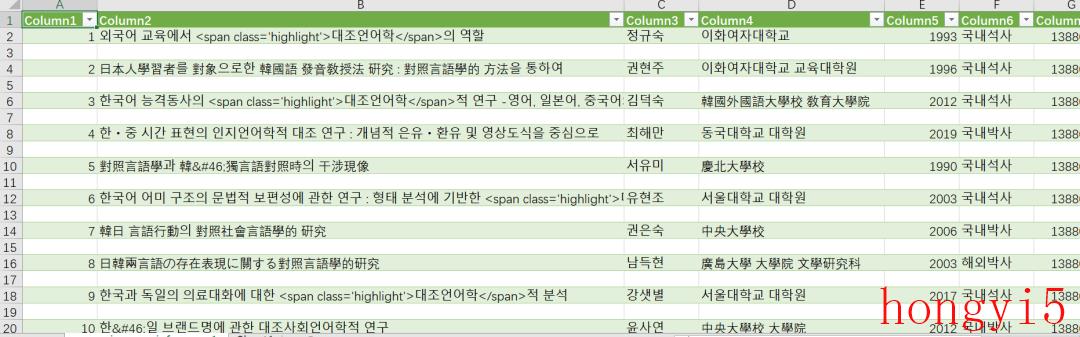
看上去还是比较清爽的,如此一来,中文乱码的问题就迎刃而解了。之后你就可以进行进一步的转存为标准的Excel文件或者进行数据处理都可以。
Tags:
相关文章
随便看看

丰网速运能放快递柜吗 丰网速运代收点在
丰网速运是近两年上线的快递,毕竟时下快节奏的情况下很多人都是在网上购物...
小腿粗怎么减最快最有效,一、保持健康的
小腿粗壮,确实会影响整体的身材和形象。想要快速有效地减掉小腿的脂肪,可...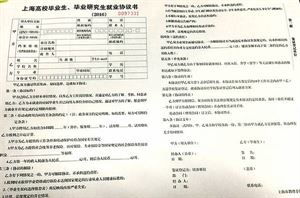
三方协议违约金怎么算,三方协议违约金:
三方协议违约金:计算方法及注意事项 一、三方协议违约金的概念 三方协议违...
如何区分香椿和臭椿,香椿和臭椿是两种常
香椿和臭椿在多个方面存在明显的区别。它们的外观特征不同。香椿的树皮为灰...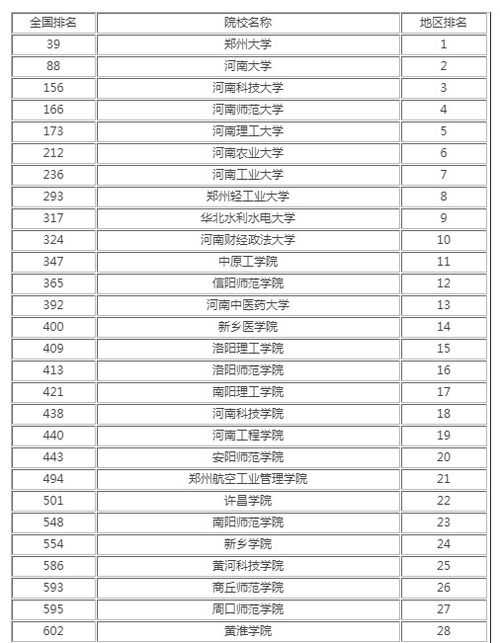
济南市初中排名2021最新排名,2021年济南市
2021年济南市初中排名前十名分别如下: 1. 山东省实验中学 2. 山东师范大学附属...
长春十大烤冷面排行榜(东北烤冷面品牌排
长春十大烤冷面排行榜(东北烤冷面品牌排行榜) 随着夏季的到来,烤冷面成为了...
十大口红牌排行榜(足坛历史红牌排行榜
足球比赛中的红牌是一种极其严厉的处罚,意味着被罚下场,并且会面临停赛等...
金铃花怎么修剪
金铃花,因其吊着的金色铃铛一般的花朵而得名,也叫灯笼花。它的花型独特,...
点击排行
 西门子洗碗机如何使用
西门子洗碗机如何使用本栏推荐
 四川省旅游攻略景点必去,四川省旅游攻略
四川省旅游攻略景点必去,四川省旅游攻略



